Een merkgids is een document dat alle aspecten van het merk van een bedrijf beschrijft, inclusief de missie, waarden, persoonlijkheid, visuele identiteit en tone of voice. Dit document is een leidraad voor alle bedrijfsmedewerkers, partners en bureaus die werken aan het creëren en promoten van een merk.
Hier volgen enkele belangrijke onderdelen die in een merkgids opgenomen moeten worden:
- Missie en waarden. In dit onderdeel wordt beschreven wat het bedrijf doet en voor welke waarden het staat. Het helpt bepalen hoe een bedrijf in de markt gezien wil worden en welke waarden het wil uitdragen.
- Merkpersoonlijkheid. In dit gedeelte wordt gedefinieerd welk karakter en persoonlijkheid het merk heeft. Het beschrijft hoe een merk moet spreken en zich moet gedragen sociaal netwerk, reclame, contentmarketing, enz.
- Visueel beeld. In dit gedeelte wordt beschreven hoe het merk eruit ziet, inclusief het logo, de kleuren, de typografie en andere visuele elementen. Het helpt bepalen hoe het merk eruit moet zien op alle materialen, inclusief de website, produkt verpakking, reclamebanners, enz.
- Toon van stem. In dit gedeelte wordt gedefinieerd welke stijl en toon het merk moet gebruiken in de communicatie met klanten en de markt als geheel. Het helpt bepalen hoe een merk moet spreken en zich moet gedragen sociaal netwerk, reclame, contentmarketing, enz.
- Merkidentificatie. In dit gedeelte wordt beschreven hoe u het logo en andere visuele merkelementen kunt gebruiken op verschillende materialen, waaronder een website, productverpakkingen, reclamebanners, enz.
- Aanbevelingen voor het maken van inhoud. In dit gedeelte vindt u richtlijnen voor het maken van inhoud die bij uw persoonlijkheid past merk tone of voice.
De merkgids moet visueel en begrijpelijk zijn voor alle medewerkers van het bedrijf.
Heeft u de opdracht gekregen om een merkgids te maken en weet u niet waar u moet beginnen? Het is oké, we zijn er allemaal geweest. Haal gewoon diep adem, pak een kopje koffie of thee (of wijn) en bereid je voor om alles te leren wat je moet weten over het maken van de beste merkgids in Illustrator!
Allereerst: wat zijn merkrichtlijnen? Dit is een document dat de essentie van het merk weerspiegelt. Het definieert de persoonlijkheid, stijl en toon van het merk en weerspiegelt hoe het merk communiceert. Een merkgids moet duidelijk, gemakkelijk te begrijpen en visueel zijn.
Wat een merkhandleiding anders maakt dan een goede merkhandleiding, denk ik, is dat je geen enkel woord hoeft te lezen om het merk te begrijpen. Een effectieve merkgids vertelt u aan de hand van afbeeldingen en kleuren alles wat u moet weten over uw merk.
1. Onderzoek. Merkgids
De eerste en belangrijkste stap bij het maken van een merkgids is onderzoek. Je moet beginnen met het opschrijven van alles wat in je opkomt over het merk: stijl, toon, bijvoeglijke naamwoorden, gerelateerde objecten, kleuren of zelfs acties. Beschouw een merk als een persoon: hoe zou het zijn?
Probeer hier geen mooie presentatie-achtige pagina voor te maken, maar laat uw ideeën de vrije loop. Het helpt echt om een merklogo voor je te hebben terwijl je dit doet en alles over jezelf opschrijft - en dan bedoel ik alles, ook al klinkt of lijkt het in eerste instantie niet belangrijk. Merkgids
Zodra u het gevoel heeft dat iedereen dit heeft opgemerkt, kunt u deze trefwoorden nu gebruiken om te zoeken naar afbeeldingen die het merkimago weerspiegelen.
Merkgids.
2. Pas uw document aan. Merkgids
Nu je alles hebt wat je nodig hebt, gaan we beginnen met ontwerpen!
- Open Illustrator en maak een nieuw bestand, waarin u het gewenste paginaformaat en de gewenste richting opgeeft (voor deze zelfstudie gebruik ik 1280x720 pixels in liggende modus).
- Stel de trim in op 2 mm. (of vraag drukkerijen , de formaten waarmee ze werken kunnen enigszins variëren), rastereffecten op 300 ppi en kleurmodus op CMYK.
- Voer het gewenste aantal tekengebieden in (u kunt nieuwe toevoegen of later verwijderen), geef het document een naam en klik op Maken.
Vervolgens moet u een lay-outraster maken met behulp van hulplijnen.
- Maak een rechthoek van 20x20 mm en plaats deze aan de rand van de pagina.
- Druk op ctrl + R om de linialen zichtbaar te maken, klik erop en sleep om een hulplijn te maken.
- Plaats de geleiders aan de binnenkant van de rechthoek.
- Verplaats de rechthoek naar de linkerbenedenhoek van het tekengebied en plaats daar de hulplijnen.
- Zorg ervoor dat uw hulplijnen ontgrendeld zijn (klik hiervoor op Beeld > Hulplijnen > Hulplijnen ontgrendelen), selecteer de twee horizontale hulplijnen en kopieer ze.
- Klik op het volgende tekengebied en druk op Shift + Ctrl + V om ze in een nieuw tekengebied op dezelfde locatie te plakken.
- Herhaal dit voor alle tekengebieden.
- Hernoem de laag met de hulplijnen tot "Hulplijnen", sleep de rechthoek uit het tekengebied (maar verwijder deze niet, u heeft deze mogelijk opnieuw nodig om te meten) en vergrendel de laag. Merkgids
Zorg ervoor dat u in de volgende stappen op het volgende tekengebied klikt en voor elk hoofdstuk een nieuwe laag maakt! Zo kunt u uw zaken goed organiseren en vereenvoudigt en versnelt u uw werkproces.
3. Deksel
Weet je nog al die prachtige foto's die je eerder verzamelde?
- Zodra u degene heeft gekozen die volgens u het beste bij uw merkgidsomslag past, opent u deze in Photoshop.
- Converteer het vervolgens naar de CMYK-kleurmodus en sla het op als een .psd-bestand.
- Ga terug naar uw Illustrator-document en maak een nieuwe laag. Noem het "Cover" (hoe creatief, toch?).
- Klik op het eerste tekengebied en plaats de .psd-afbeelding met de sneltoets Shift + Ctrl + P of Bestand > Plaatsen.
- Wijzig het formaat en plaats de afbeelding op de pagina.
- Indien nodig kunt u gebruiken maskers knippen.
Het is heel belangrijk dat de afbeelding ook het afloopgebied vult! Merkgids
Bedenk wat je wilt dat de omslag bevat. Uiteraard moet het merklogo er deel van uitmaken. Importeer en plaats het waar u maar wilt. De titel is ook erg belangrijk, dus typ deze in of schrijf deze zelf (zoals ik in dit geval deed). Dus de basis van de hoes is klaar.
Laat het zoals het is en zodra alle pagina's klaar zijn, zullen we kijken of we het leuker en interessanter kunnen maken.
4. Inhoudspagina. Merkgids
Dit is waarschijnlijk de eenvoudigste pagina. Schrijf de hoofdstuktitels gewoon op afzonderlijke regels en laat spaties open voor de overeenkomstige paginanummers; je weet nooit hoe lang een hoofdstuk zal zijn. Je zult inmiddels beseffen dat je een titel nodig hebt voor de titel van elke pagina. Gelukkig heb je de rechthoek bewaard die je in stap twee hebt gemaakt.
- Ontgrendel de eerste laag, maak nog twee hulplijnen met behulp van deze rechthoek en vergrendel deze weer.
- Ga naar de deklaag, kopieer de titel, ga terug naar de inhoudslaag en plak deze. Pas het formaat aan zodat het bij de titel past. Merkgids
- Voer daaronder de naam van uw huidige pagina in en rangschik ze zoals u dat wilt.
Uw pagina zou er nu ongeveer zo uit moeten zien:
Laat het zoals het is en ga verder!
5.Over. Merkgids
Start de pagina door de titel van de inhoudslaag te kopiëren naar een nieuwe laag met de naam 'Over pagina' (u kunt creatievere laagnamen bedenken). Vergeet niet om Shift + Ctrl + V ingedrukt te houden om op zijn plaats te plakken. Als u er nog geen heeft, vraag dan uw klant om bedrijfsinformatie die hier zou moeten staan.
Laat nu je fantasie de vrije loop en gebruik de foto's die je eerder hebt verzameld. Vergeet niet ze in Photoshop naar de CMYK-kleurmodus te converteren. Je kunt ze inkorten, uitknippen, er een collage van maken, maar houd de merkstijl in gedachten. Plaats nu uw foto's, voer uw gegevens in, voeg een paginanummer toe (dit is de derde pagina) en plaats ze op het tekengebied.
6. Hoofdlogo/merkgids
Plak de titel op een nieuwe laag. Voeg een paginanummer toe, plaats uw hoofdlogo op het tekengebied en noteer enkele belangrijke kenmerken van het logo, zodat deze opvallen.
7. Extra logo
Deze pagina is optioneel omdat niet elk merk een secundair logo heeft. Als dit het geval is, herhaalt u eenvoudigweg de stappen die in het hoofdlogo worden aangegeven. Merkgids
8. Logo-opties
Klik op het volgende tekengebied, plak een titel (hulplijnen en titel) op een nieuwe laag en voeg een paginanummer toe. Merkgids
opties logo bevat kleur en logo-formaat (verticaal of horizontaal). Nadat u alle opties heeft verzameld of aangemaakt, moet u ze op de pagina ordenen. Zorg ervoor dat u zowel uw primaire als secundaire logo opneemt. Als u denkt dat er iets is waar toekomstige gebruikers van de richtlijnen speciale aandacht aan moeten besteden, kunt u altijd een opmerking op de pagina achterlaten.
9. Logogebruik/merkrichtlijnen
Dit hoofdstuk zal minimale en maximale afmetingen zijn gedefinieerd, waarin u uw logo kunt gebruiken. Hiermee wordt voorkomen dat het logo op zulke kleine formaten wordt gebruikt dat het de leesbaarheid verliest en slechts een inktvlek op papier of een lelijke pixel op het scherm wordt. In dit geval gebruik ik een minimale breedte van 25 mm voor het verticale logoformaat. Voor het horizontale formaat behoud ik de verticale verhoudingen door de minimale breedte in te stellen op 43 mm. Omdat dit doggo-logo zo cool is, heb ik uiteraard geen specifieke maximale grootte.
U moet ook de minimale ruimte rond het logo definiëren. Als u tekst of andere elementen te dicht bij het logo plaatst, loopt u het risico de charme, essentie en, wederom, leesbaarheid te verliezen. Deze ruimte zorgt ervoor dat het logo ademt en schoon blijft.
Om dit te doen, logo dat ik ga gebruiken verschillen van de slogan als maatregelen. (Je kunt gebruiken wat je maar wilt: een logo-element, een ander woord of gewoon een specifiek formaat).
10. Lettertypen. Merkgids
Ik heb dit in het vorige hoofdstuk niet vermeld omdat ik niet als een kapotte plaat wilde klinken, maar vergeet niet om op het volgende tekengebied te klikken, de titel (hulplijnen en titel) op een nieuwe laag te plakken en een paginanummer toe te voegen . Deze pagina presenteert lettertypendie voor het merk moet worden gebruikt. In dit geval gebruikte ik mijn (rommelige) handschrift om de merknaam in het logo te schrijven, dus gebruikte ik dezelfde stijl voor de kopjes. Als je besluit hetzelfde te doen, vermeld dan gewoon dat je er een speciaal lettertype voor hebt gebruikt - dat maakt je blijkbaar echt cool!
Uiteraard heb je voor alinea's tekst een ander lettertype nodig. Als u het eenmaal hebt geselecteerd, zorg er dan voor dat het leesbaar is en gebruik nooit een script. Nadat u een lettertype heeft geselecteerd, voert u het volledige alfabet in, evenals alle cijfers en interpunctie, met dat specifieke lettertype. Voeg ook een kleine tekstparagraaf toe met hetzelfde lettertype. Hiervoor raad ik u aan tekst te gebruiken Lorem Ipsum (wat is dit, vraag je? Het is invultekst zonder enige betekenis).
11. Kleurenpalet
Dit is mijn favoriete onderdeel (ik hou echt van kleuren en ermee spelen). De hoofdkleuren van het merk moeten hier worden vermeld en gepresenteerd. Neem de kleuren op die in het logo worden gebruikt, evenals zwart-wit, secundaire kleuren (in dit geval secundaire logokleuren) en accentkleuren zijn optioneel, het is ook niet nodig om er een aparte categorie voor te maken, maar weet je, ik ben een fan van kleur, dus waarom niet? Merkgids
12. Toepassing van het merk. Merkgids
In dit hoofdstuk introduceert u stationaire merkdocumenten en -materialen sociaal netwerk (Als er enige zijn). Plaats ze gewoon netjes op de pagina en je bent klaar.
13. Neem contact op met de ontwerper. Merkgids
Deze pagina is speciaal voor jou! Voeg uw foto, contactinformatie en natuurlijk uw regenboog toe logo ontwerp.
Als deze handleiding in digitaal formaat wordt gebruikt, zorg er dan voor dat alle links werken.
14. Woordenlijst
De kans is groot dat uw niet-ontwerpklant niet begrijpt wat alle ontwerptermen die u in uw merkgids gebruikt, betekenen. CMYK, vector, EPS, AI, RGB - er zijn veel termen die voor niet-professionals misschien wartaal lijken. Maak daarom een verklarende woordenlijst waarin u alles uitlegt wat uw klant over deze termen moet weten. Merkgids
15. Persoonlijkheid toevoegen aan pagina's en finishing touch
Ik weet dat ik zei dat de bloemenpagina mijn favoriet was, maar deze stap is ook best leuk. Zodra u klaar bent met het plaatsen van alle elementen en informatie op elke pagina, kunt u teruggaan naar het begin van het document en het zo cool mogelijk maken. Merkgids
Omdat het merk leuk en non-conformistisch is, waren de klant en ik het erover eens dat het een boze, vieze en punk-look moest hebben, zodat ik de volledige vrijheid zou hebben om mezelf gek te laten worden. Uiteraard moet u dit met uw cliënt bespreken, maar volg in principe gewoon uw instinct en raak er niet door geobsedeerd. Ook hier moet u paginanummers toevoegen aan de inhoudspagina, vergeet dat niet.
Dit lijkt misschien vreemd voor u, maar u moet nog steeds enkele kleine regels volgen. Zorg er bijvoorbeeld voor dat u op de pagina met logo-opties niet te veel dingen toevoegt, zodat het er druk uitziet. Je wilt nog steeds dat de focus op de logo's ligt.
Maar op de Kleurenpagina of neem bijvoorbeeld contact op met de ontwerperpagina kun je veel leuke elementen toevoegen, zoals kleuraccenten. Kleuren maken tenslotte de wereld rond en de contactpagina voor ontwerpers is speciaal voor u bedoeld!
Merkgids.
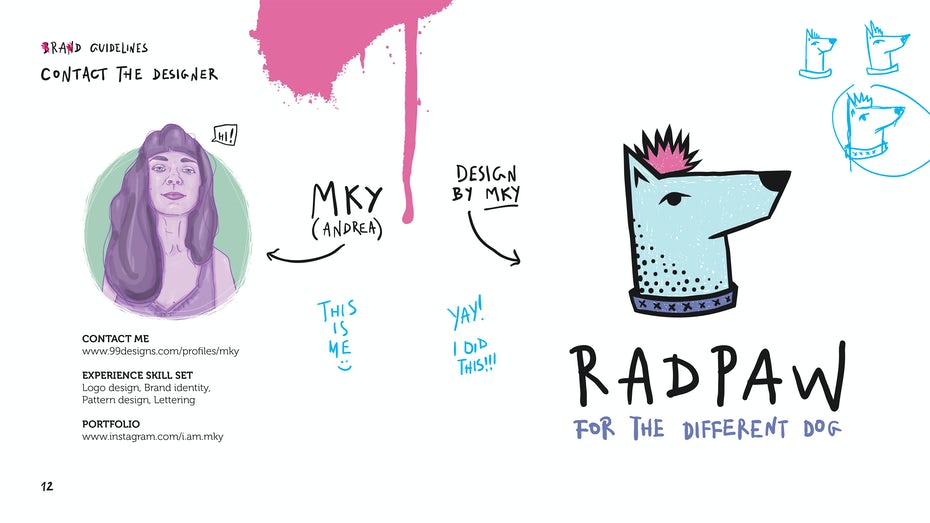
16. Het bestand opslaan. Merkgids
Nu uw document compleet is en klaar voor presentatie, moet u het opslaan om naar een klant of printer te sturen.
- Om dit te doen, kiest u Bestand > Opslaan als, selecteert u Adobe PDF in het vervolgkeuzemenu en vinkt u Alles aan om het hele document als één document op te slaan. PDF bestand.
- Ga vervolgens in het venster dat verschijnt naar het gedeelte Markeringen en bijsnijdingen en gebruik de afloopinstelling voor het document met snijtekens.
- Klik op "Opslaan" en uw pagina's zouden er als volgt uit moeten zien:
- Ga naar Bestand > Documentinstellingen en verwijder de afloop (voer gewoon 0 in).
- Ga naar Bestand > Documentkleurmodus en selecteer een RGB-kleur.
Nu moet u CMYK-afbeeldingen wijzigen in RGB-afbeeldingen.
Om dit te doen, moet u naar het deelvenster Koppelingen (Venster > Koppelingen) gaan en elke afbeelding die de CMYK-kleurmodus gebruikt, opnieuw koppelen. Merkgids
- Sla het vervolgens eenvoudig op als PDF-bestand, zoals beschreven in de vorige stap. Houd er rekening mee dat u deze keer geen bloedingsgerelateerde opties hoeft in te stellen.
Als alternatief, als u het bewerkte bestand naar uw klant gaat sturen, moet u een pakket met de gebruikte afbeeldingen meesturen, anders kan uw klant het bestand niet goed bekijken - zowel voor gedrukte als digitale bestanden. Ga hiervoor naar Bestand > Batch, kies waar u het wilt opslaan en klik op Batch. Er wordt een map aangemaakt met alle links die je hebt gebruikt, dus zorg ervoor dat je die ook indient. Merkgids
17. conclusie
Als je deze zin leest, wil ik dat je weet dat ik erg trots op je ben omdat je het einde van de les hebt gehaald. Gefeliciteerd!
Nu weet je het basisstappen over het creëren van uw eigen merkrichtlijnen. Hoe dan ook, ебные особия Je wordt er geen meester van, je moet echt je handen vuil maken, experimenteren, falen, nog een keer falen, en dan slagen. Onthoud: oefening baart kunst!


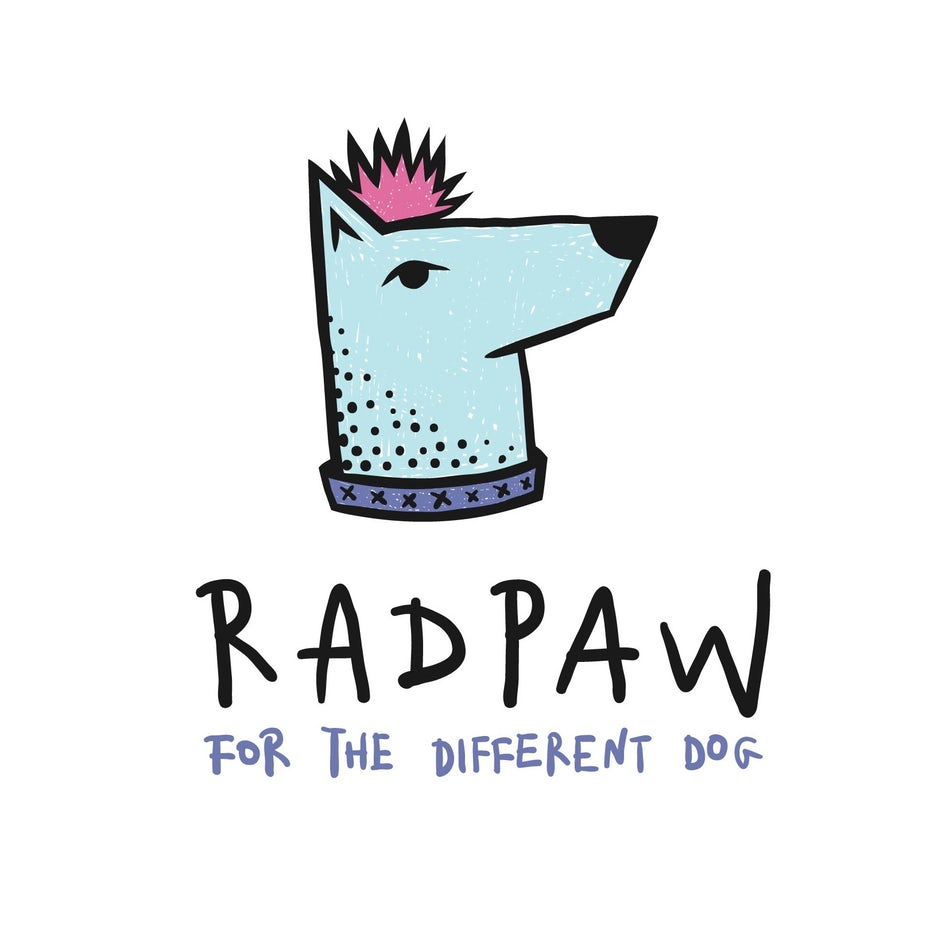
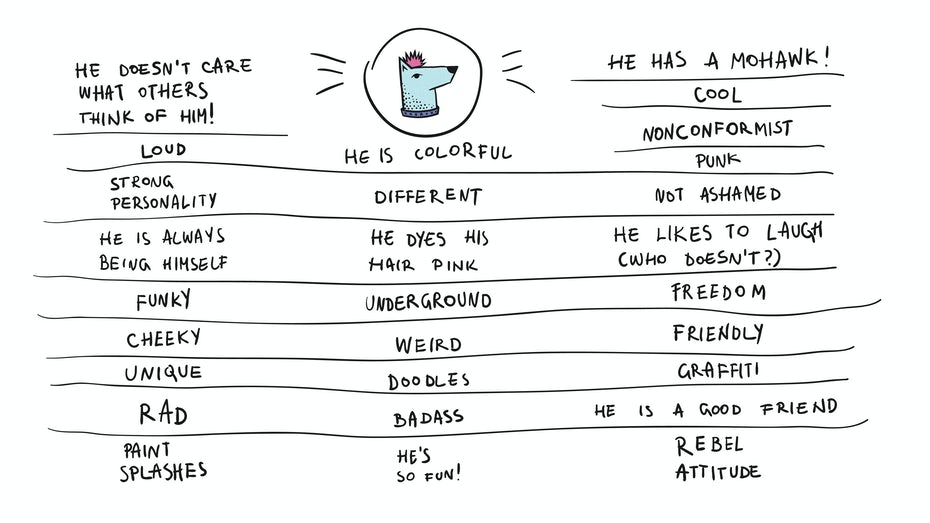

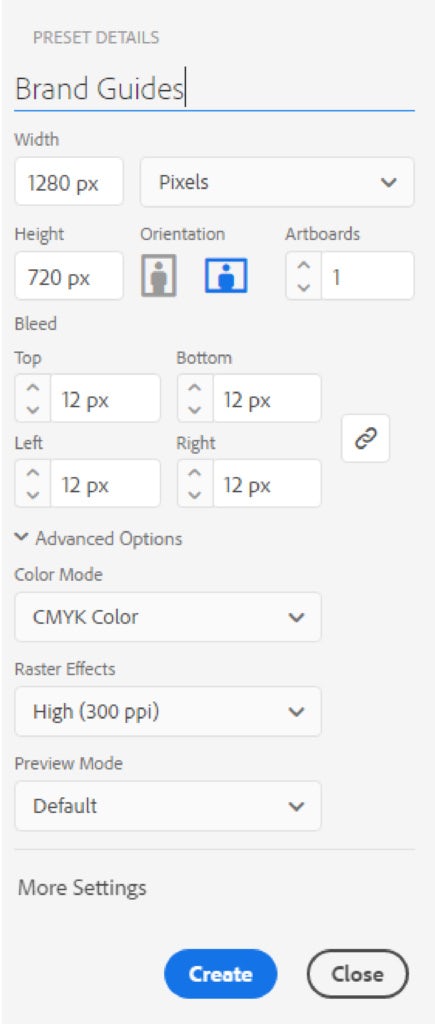
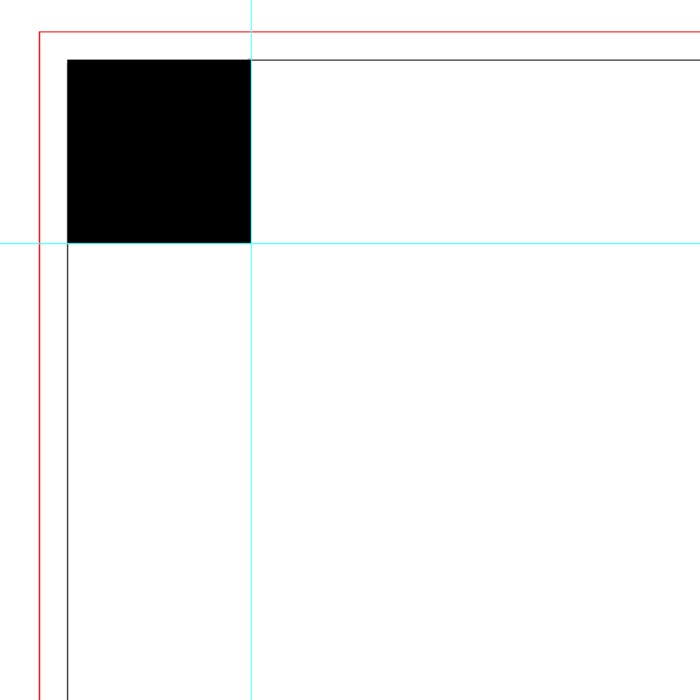
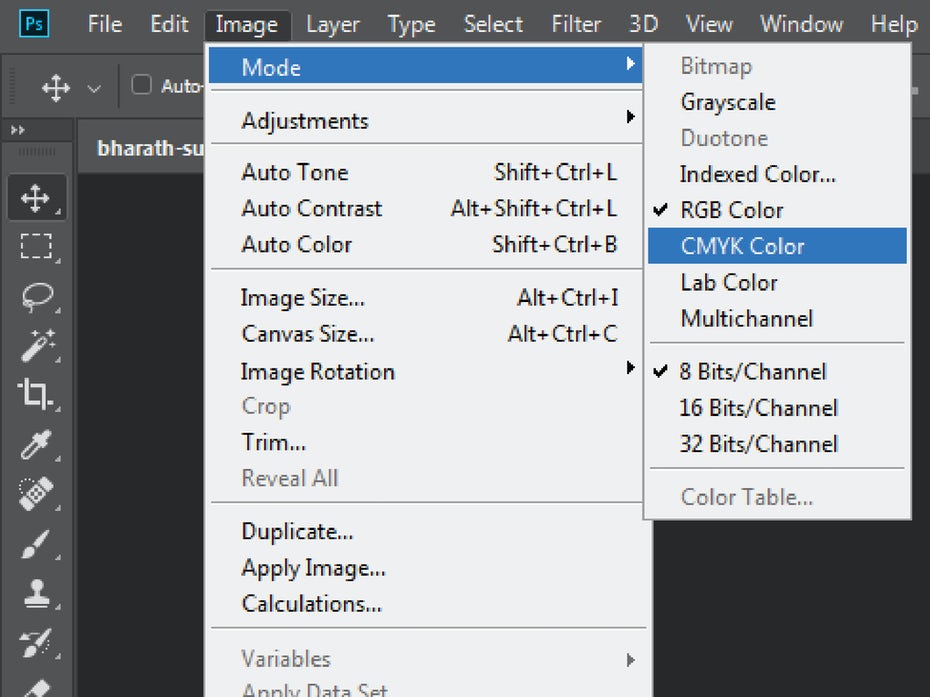
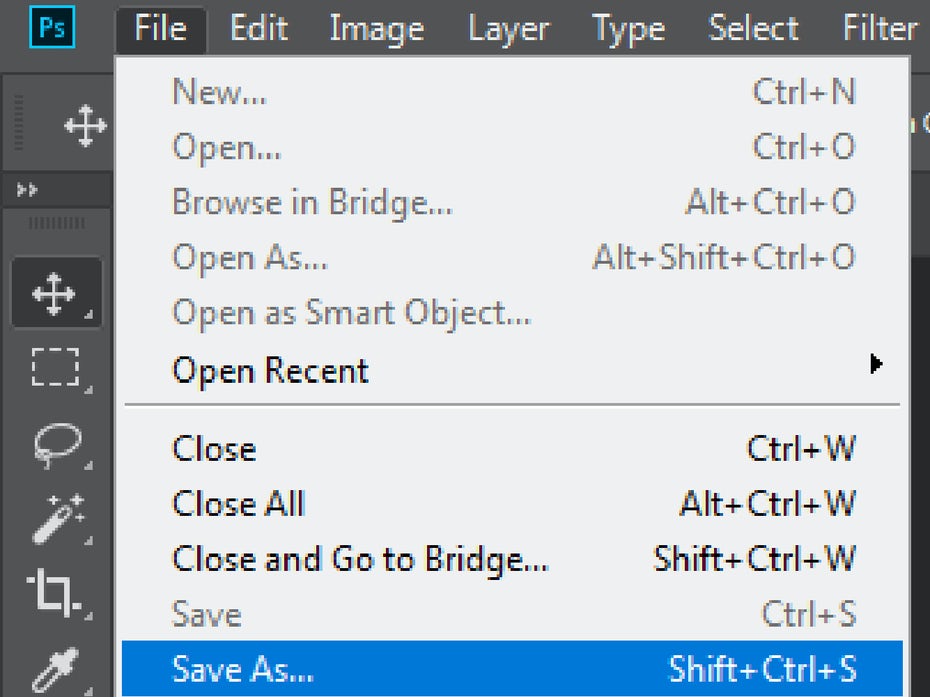
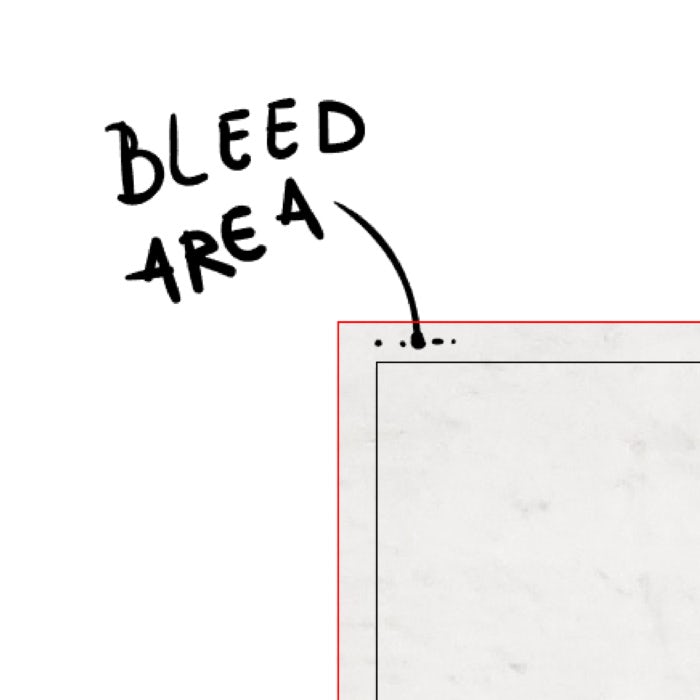
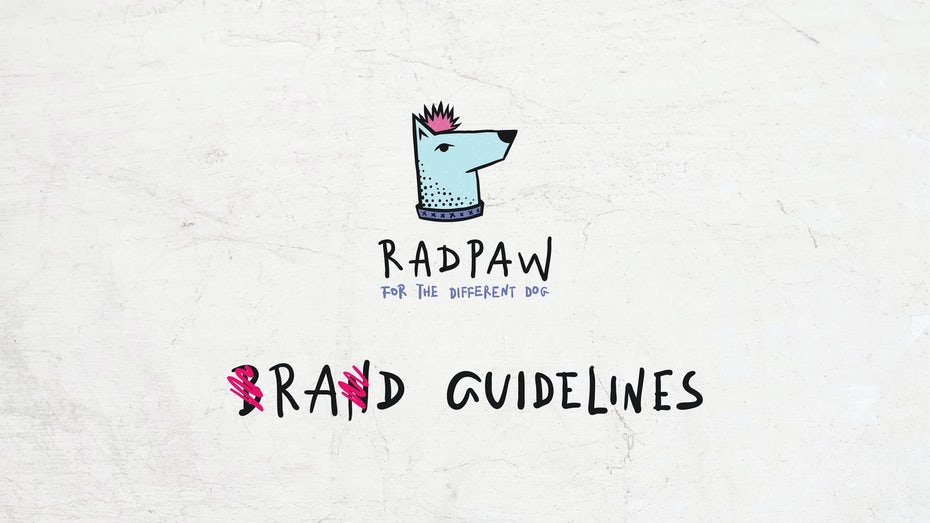
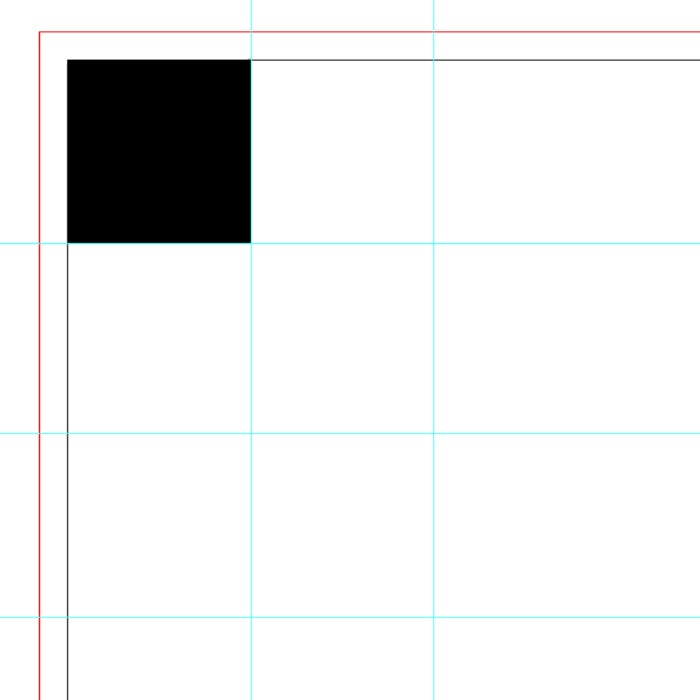
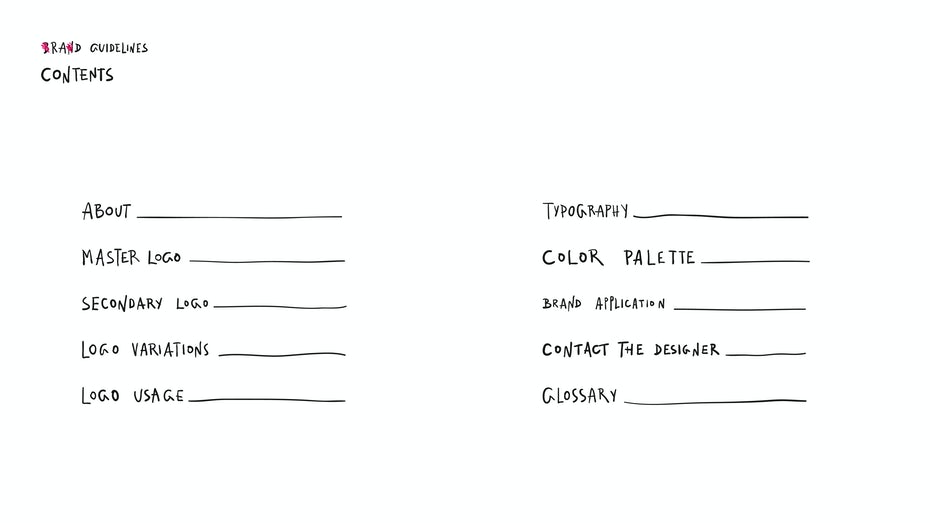
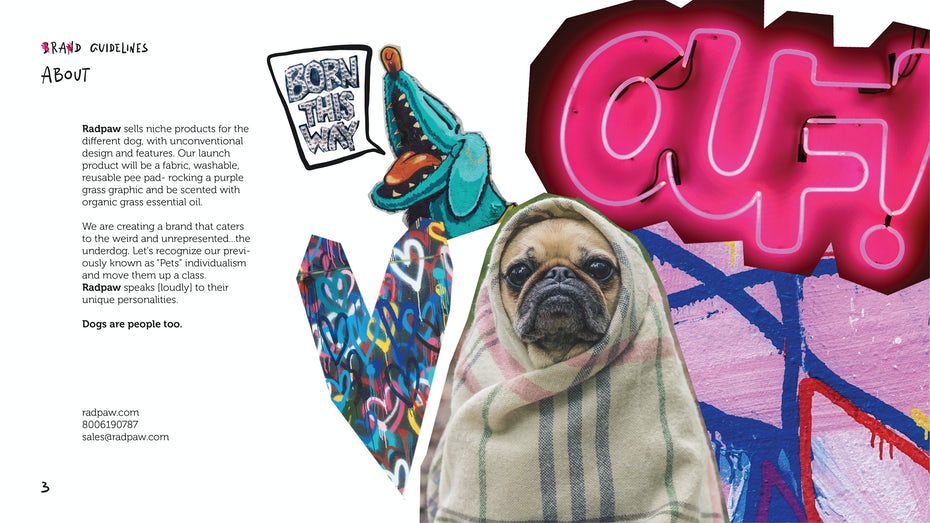
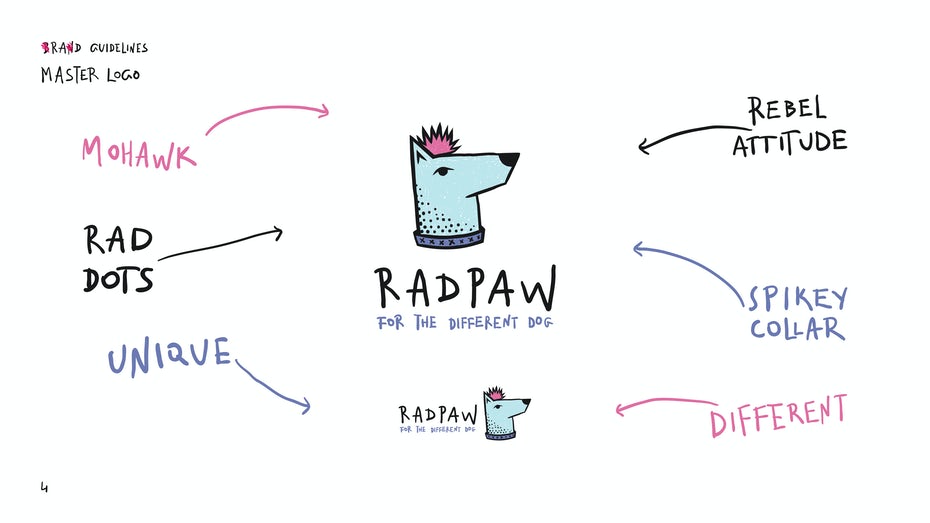
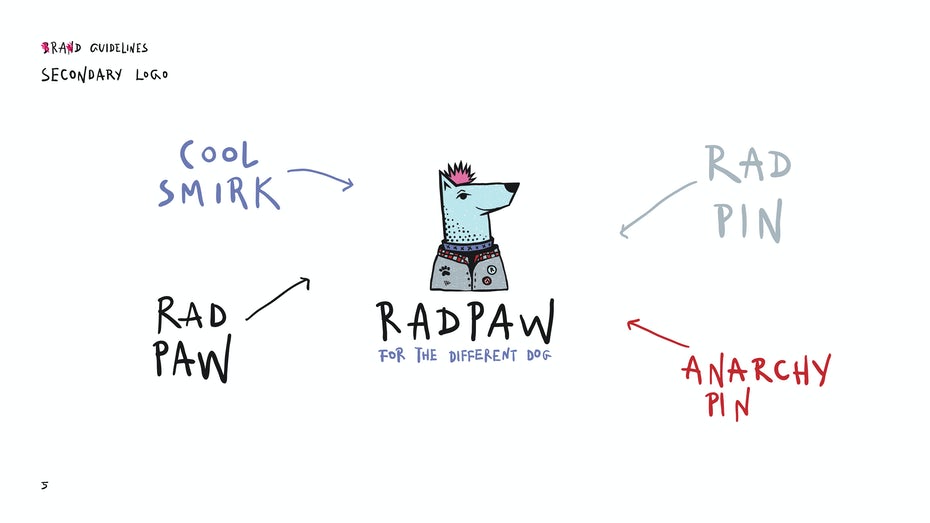
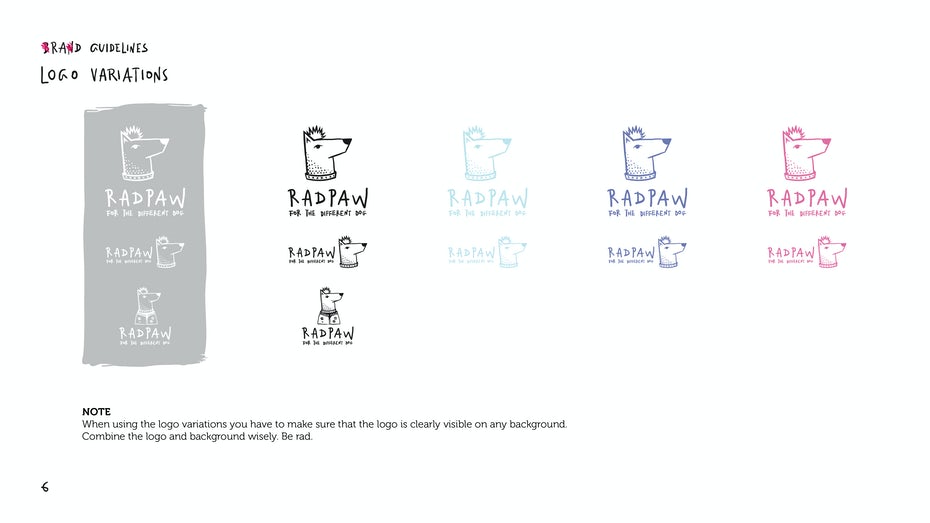
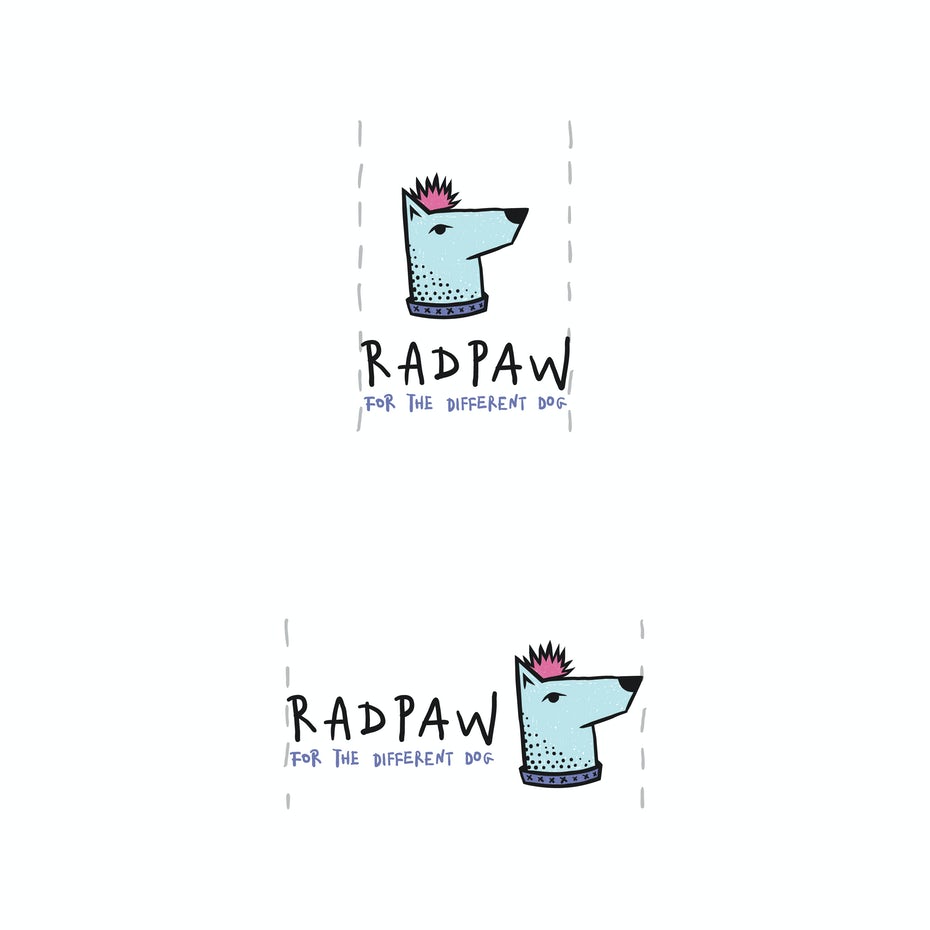
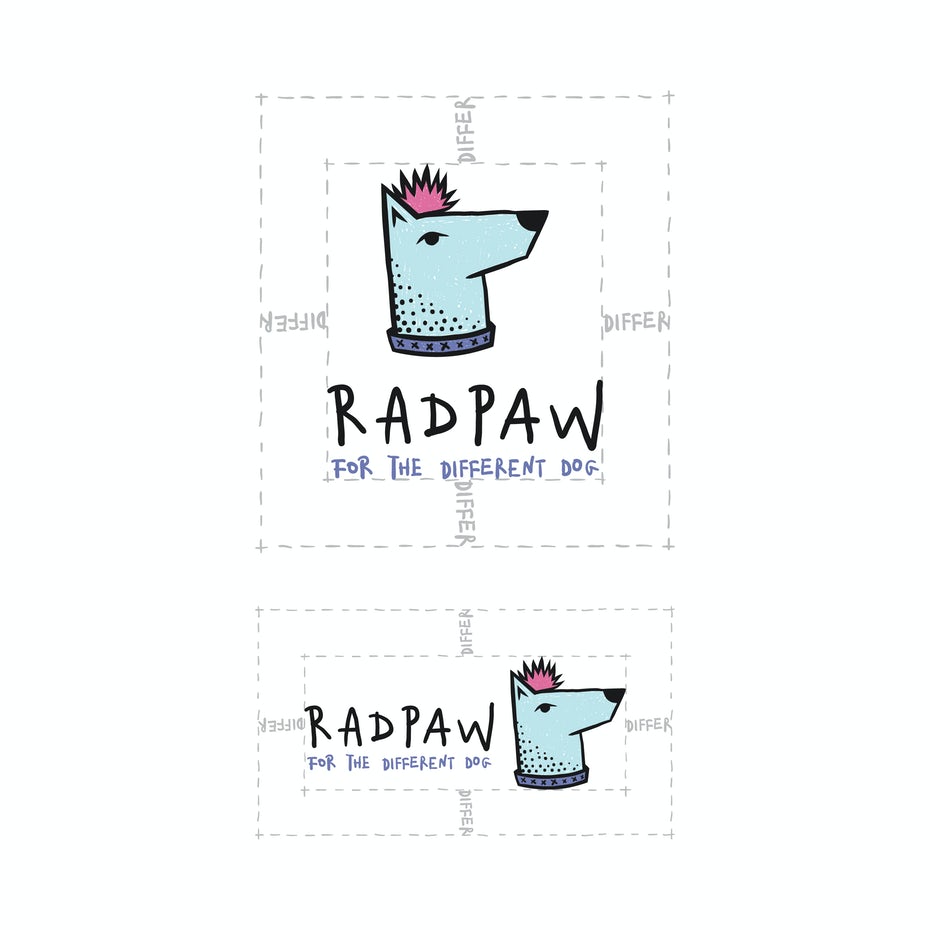
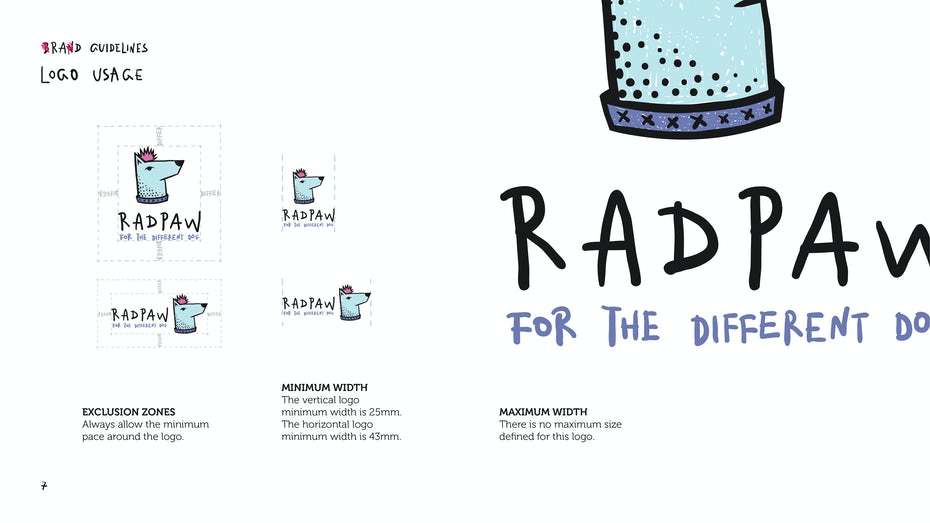
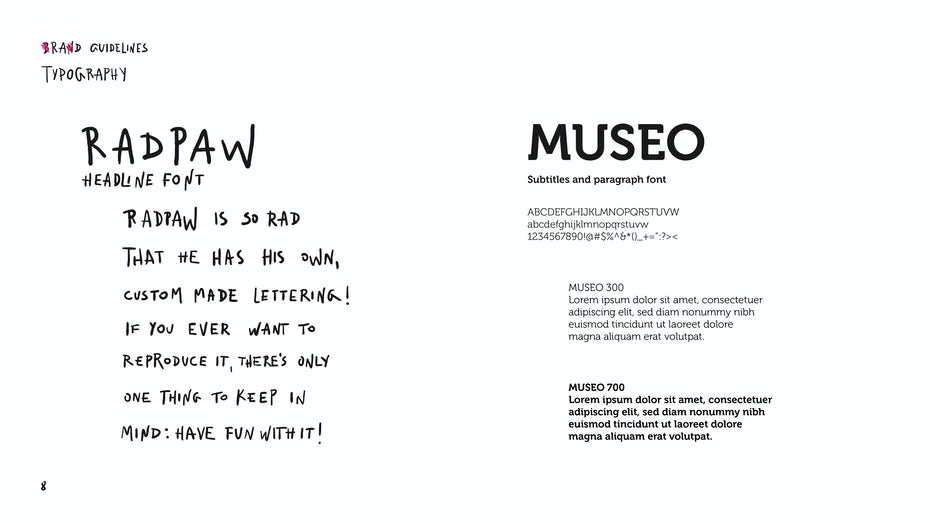
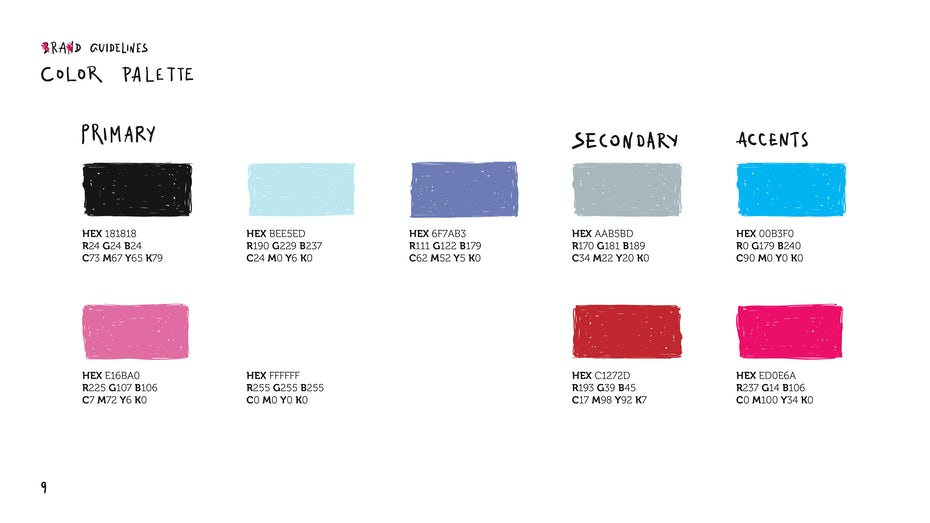
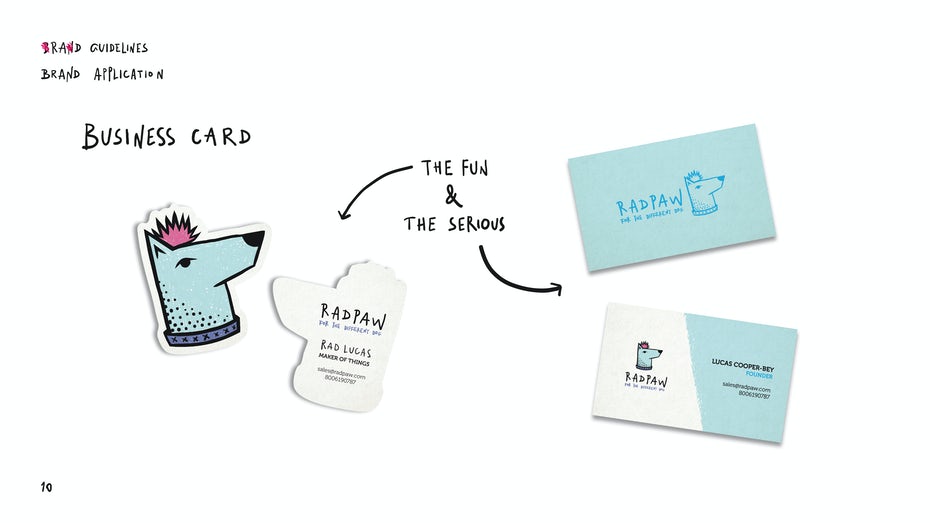
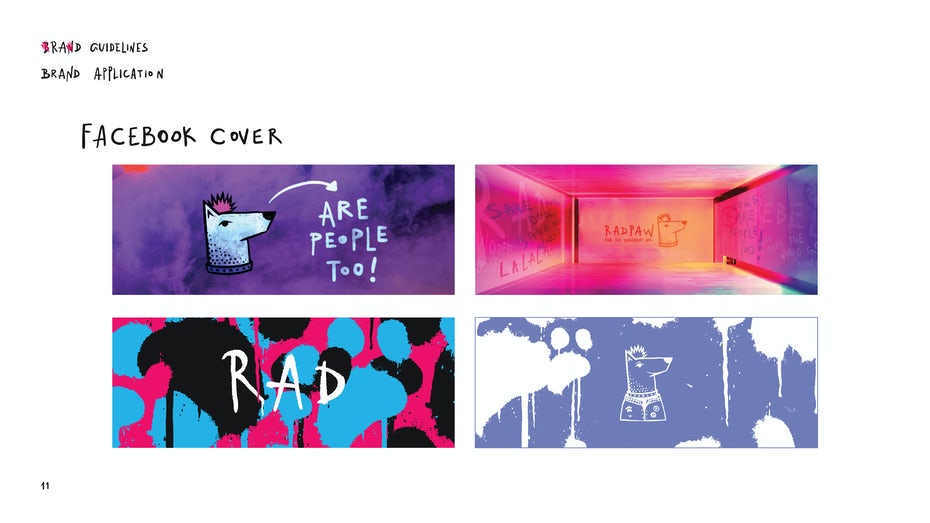
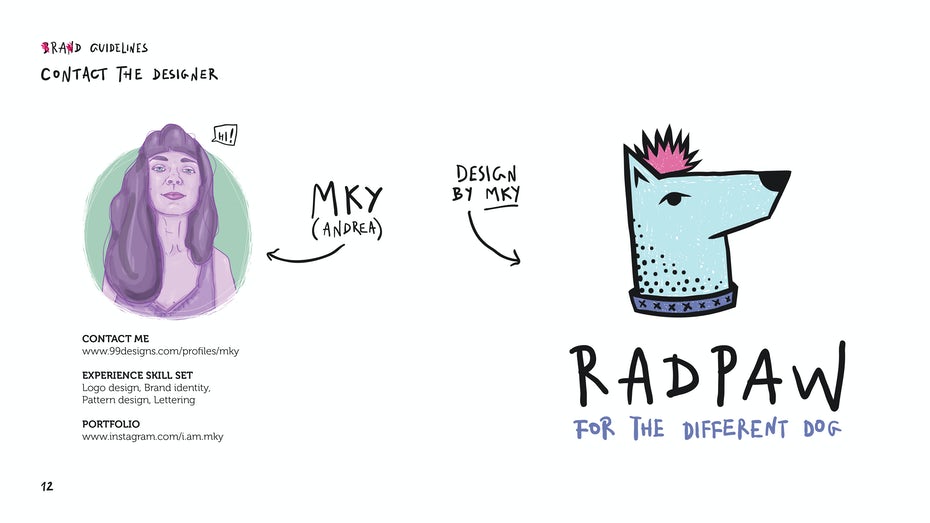
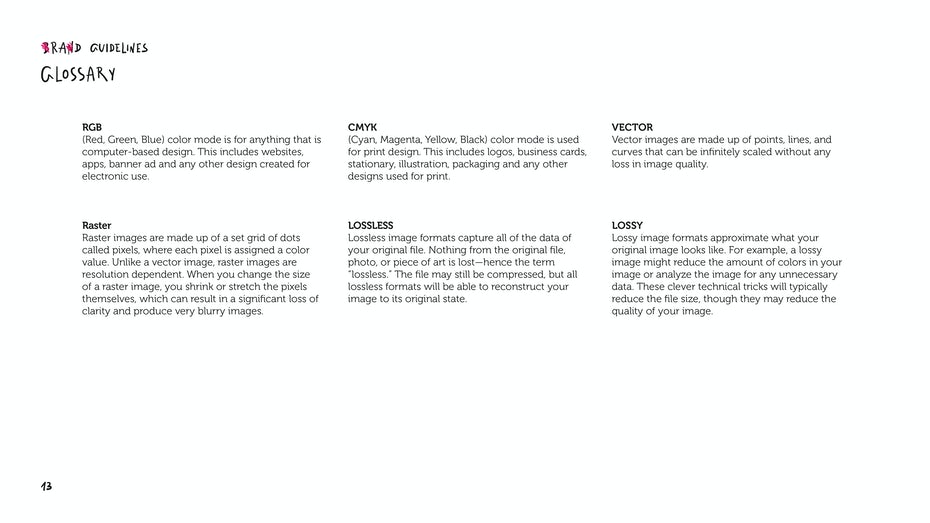
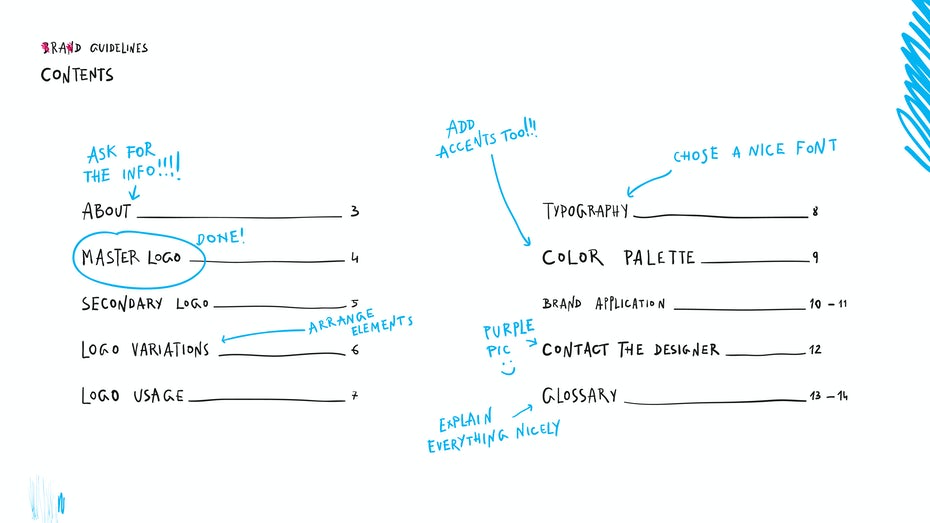
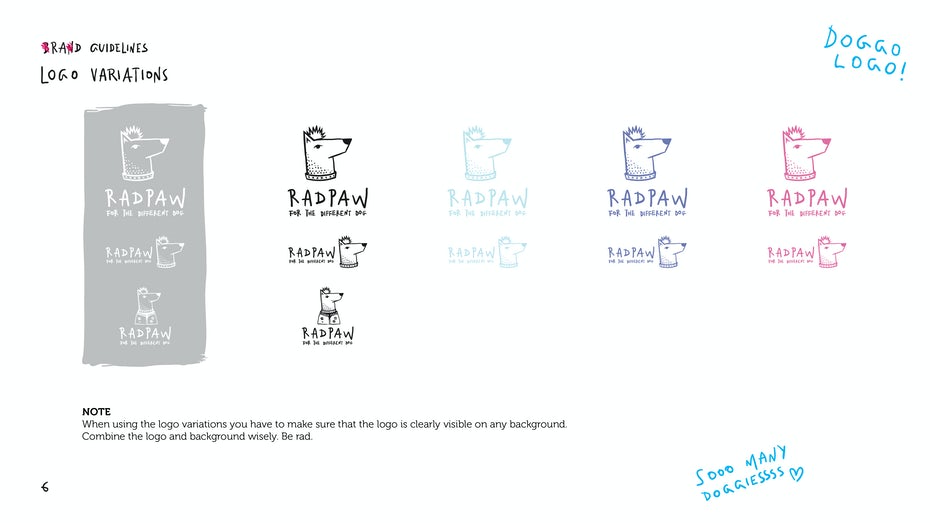
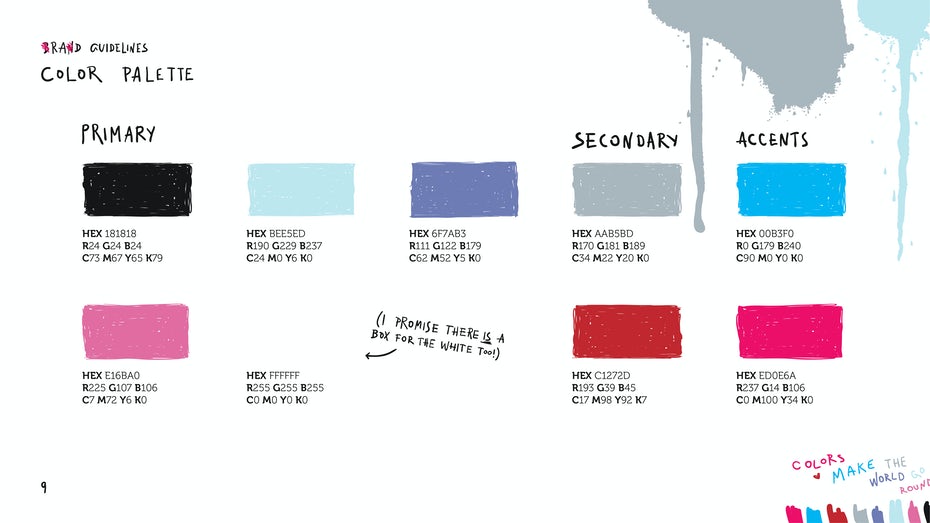
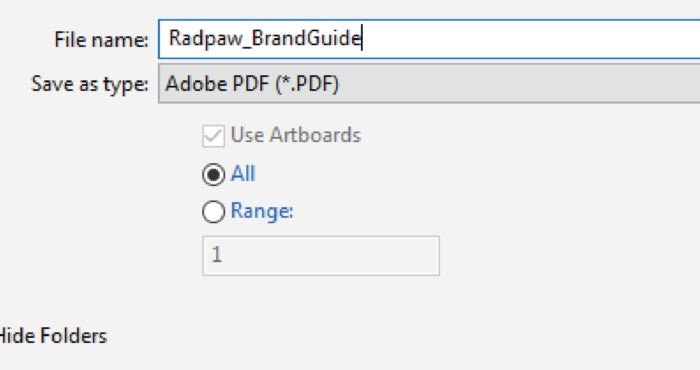
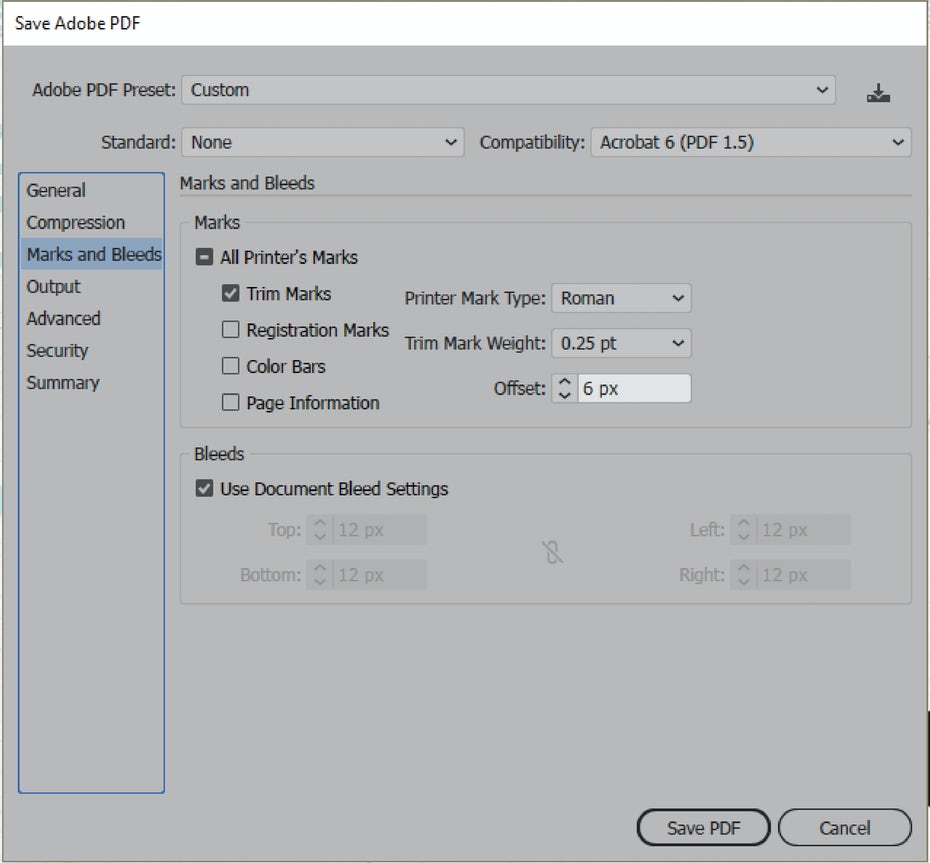
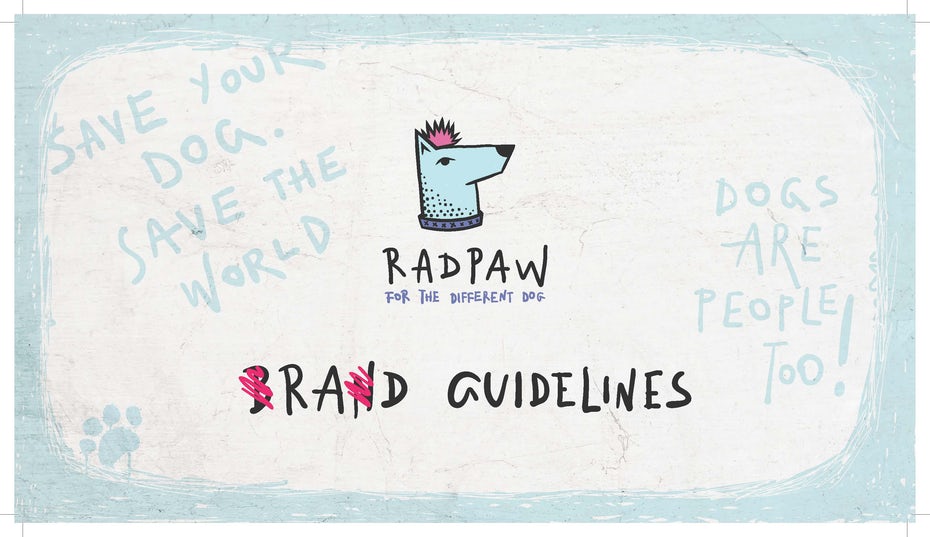
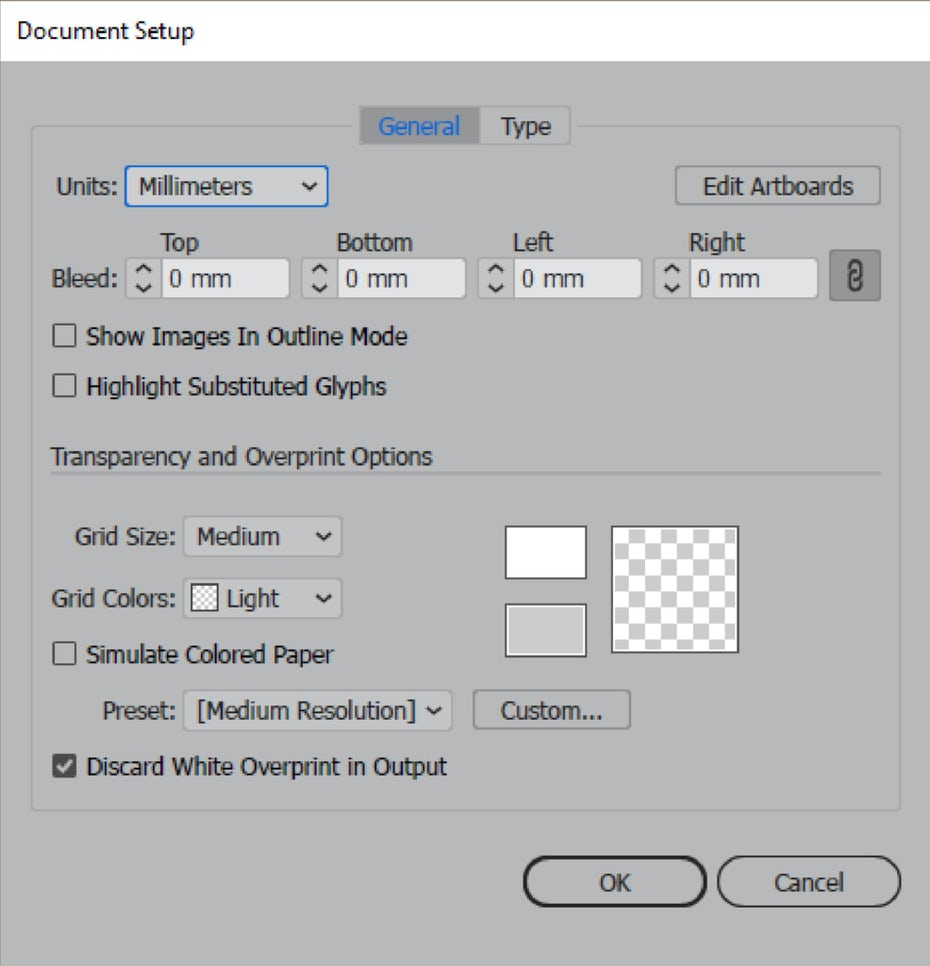
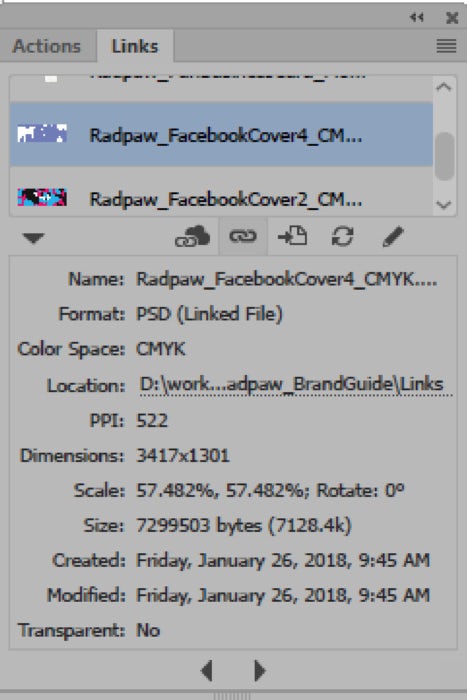





Laat een reactie achter